Comment convertir un fichier TIFF en PDF ?
Par Pierre Dubois • 2025-06-12 15:33:48 • Solutions éprouvées
Essayez le Convertisseur d'Images de Wondershare UniConverter gratuitement maintenant !
Plus de 3 591 664 personnes l'ont téléchargé pour essayer les fonctionnalités avancées.
TIFF est l'abréviation de Tagged Image File Format (Format de Fichier Image Balisé) et ces fichiers sont utilisés pour stocker des images graphiques à haute résolution. Grâce à la compression sans perte, ces fichiers sont de haute qualité et donc de grande taille. Les industries et les personnes qui ont besoin d'images de haute qualité comme les photographes, les éditeurs, les artistes et autres utilisent ce format. Comme ils sont de grande taille, il est difficile de joindre ces fichiers à d'autres documents et de les envoyer par courrier ou sur d'autres plateformes. Pour surmonter ce problème, il est utile de les convertir en PDF. De plus, le convertisseur de PDF en TIFF permet une meilleure gestion de ces fichiers lorsqu'ils sont nombreux.
Il existe plusieurs programmes en ligne et de bureau qui peuvent aider à convertir le format TIFF en PDF. Consultez les différentes options dans les parties suivantes.
Dans cet article
1ère Partie. Convertisseur en Ligne et Gratuit de TIFF en PDF
Les outils de conversion en ligne abondent, et cela vaut également pour la conversion de TIFF en PDF. Les outils en ligne fonctionnent directement depuis votre navigateur et ne nécessitent aucun téléchargement de logiciel. En outre, ils sont gratuits et prennent en charge toutes les fonctions basiques de conversion. Vous trouverez ci-dessous un récapitulatif des outils en ligne les plus populaires pour convertir un TIFF en PDF.
1. CloudConvert
Il s'agit d'un outil en ligne très utilisé qui permet de convertir un grand nombre de formats, y compris le format TIFF en PDF. Les fichiers à convertir peuvent être ajoutés depuis le système, Google Drive, Dropbox, OneDrive et une URL. L'interface est simple et l'outil offre également la possibilité de choisir la hauteur et la largeur et d'utiliser les fonctions d'ajustement, de suppression et d'orientation automatique.
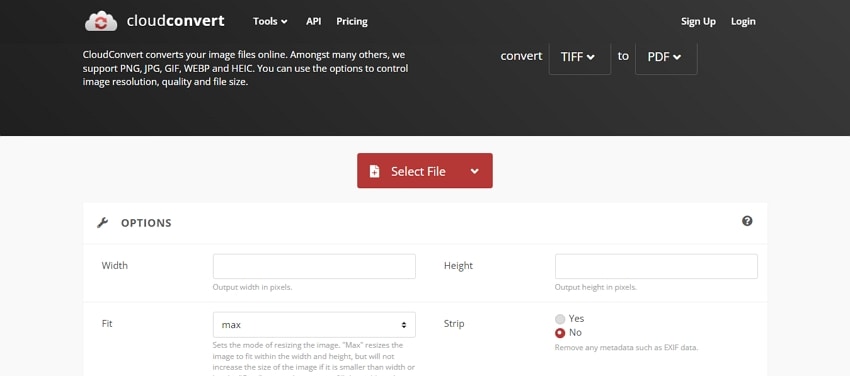
Étapes à suivre pour utiliser l'outil de conversion de TIFF en PDF en ligne
1ère Étape. Excecuter https://cloudconvert.com/tiff-to-pdf et cliquer sur le bouton Sélectionner Fichier pour parcourir et ajouter le fichier TIFF.
2ème Étape. Choisir PDF dans la liste déroulante Convertir En de la section Document. Utilisez l'icône éditer pour personnaliser le fichier cible.
3ème Étape. Enfin, cliquez sur le bouton Convertir pour démarrer la conversion.
Essayez le Convertisseur d'Images de Wondershare UniConverter gratuitement maintenant !
Plus de 3 591 664 personnes l'ont téléchargé pour essayer les fonctionnalités avancées.
2. Online2PDF
Grâce à cet outil en ligne, vous pouvez convertir jusqu'à 20 fichiers à la fois, la taille maximale des fichiers ne pouvant dépasser 100 Mo et la taille combinée des fichiers ne pouvant excéder 150 Mo. À l'aide de cet outil, vous pouvez choisir de faire pivoter les pages, et aussi de les diviser si nécessaire.
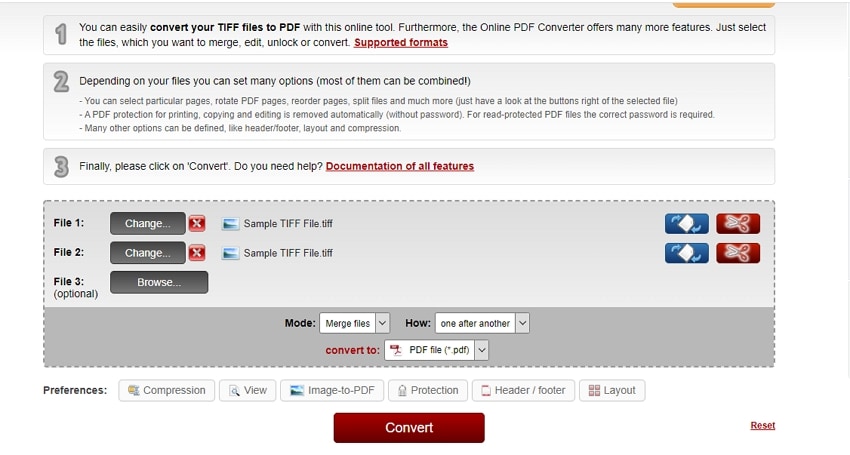
Étapes à suivre pour convertir un fichier TIFF en PDF
1ère Étape. Lancer https://online2pdf.com/convert-tiff-to-pdf et cliquer sur Sélectionner les fichiers pour ajouter les fichiers TIFF. Il est possible d'ajouter plusieurs fichiers dans la limite de la taille autorisée.
2ème Étape. Une fois les fichiers ajoutés, il faut choisir de les diviser ou de les faire pivoter si nécessaire.
3ème Étape. Sélectionnez PDF dans la section convertir en. Enfin, appuyez sur le bouton Convertir.
Essayez le Convertisseur d'Images de Wondershare UniConverter gratuitement maintenant !
Plus de 3 591 664 personnes l'ont téléchargé pour essayer les fonctionnalités avancées.
3. TIFF to PDF
Grâce à cet outil en ligne, vous pouvez convertir rapidement vos fichiers TIFF en PDF afin de les partager facilement. L'outil permet d'ajouter jusqu'à 20 fichiers et le traitement est effectué sans aucune restriction de taille de fichier, sans filigrane et sans obligation de s'enregistrer. Les images sont tournées, réduites et optimisées automatiquement à l'aide de l'outil. Cet outil vous permet également de convertir des PDF en TIFF .
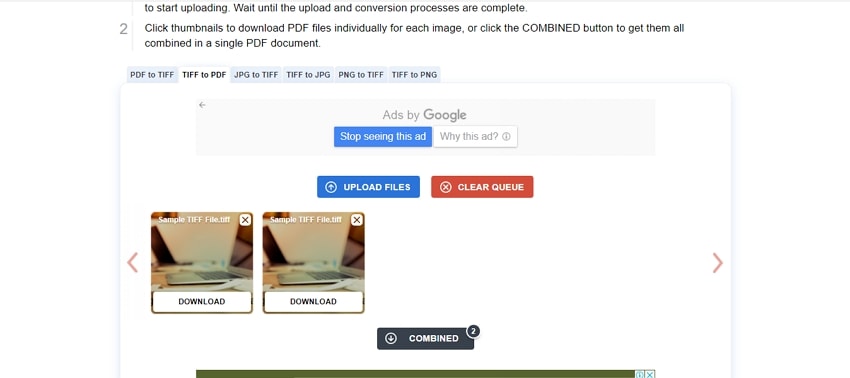
Étapes de la conversion en ligne de TIFF en PDF
1ère Étape. Excecuter https://tiff2pdf.com/ et cliquer sur le bouton TÉLÉVERSER FICHIERS pour ajouter des fichiers TIFF. Vous pouvez également faire glisser et déposer les fichiers.
2ème Étape. Une fois les fichiers ajoutés et téléchargés, l'outil commencera à les traiter et à les convertir.
3ème Étape. En cliquant sur le bouton COMBINÉ, le PDF converti sera enregistré dans votre système.
Essayez le Convertisseur d'Images de Wondershare UniConverter gratuitement maintenant !
Plus de 3 591 664 personnes l'ont téléchargé pour essayer les fonctionnalités avancées.
2ème Partie. Convertisseur de bureau de TIFF en PDF
Les outils en ligne dépendent d'Internet et la plupart d'entre eux ont également des limites quant au nombre de fichiers et à la taille des fichiers pouvant être traités. Pour surmonter ces problèmes, il est possible d'utiliser des convertisseurs de bureau. Consultez les convertisseurs de bureau de TIFF en PDF ci-dessous.
1. Adobe Acrobat
Développé par Adobe, Acrobat est un outil spécialisé dans la gestion des fichiers PDF. À l'aide de ce logiciel, vous pouvez facilement consulter, créer, imprimer, manipuler, ainsi qu'imprimer des fichiers PDF. Ainsi, lorsque vous avez besoin de convertir des fichiers TIFF en PDF de manière professionnelle et sans aucune restriction, Adobe Acrobat est un excellent outil.
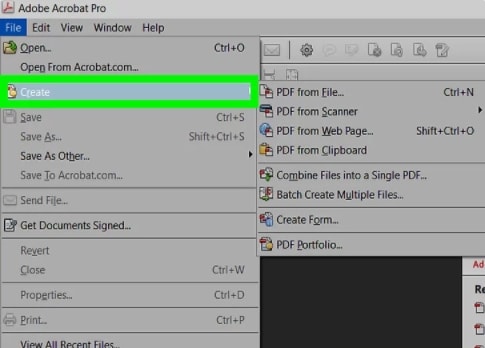
Étapes de la conversion d'un fichier TIFF en PDF
1ère Étape. Démarrer le logiciel Acrobat et, dans le menu Outils, aller à l'option Créer un PDF.
2ème Étape. Appuyer sur l'option Sélectionner Un Fichier, puis rechercher et ajouter le fichier TIFF.
3ème Étape. Sélectionner l'option Créer, puis pour enregistrer le nouveau PDF à l'emplacement souhaité, cliquer sur l'icône Enregistrer.
2. Wondershare PDFelement
Cet excellent logiciel conçu par Wondershare vous permet de créer, de modifier et de convertir des fichiers PDF comme un pro. À l'aide de cet outil, vous pouvez également signer des documents PDF sur différentes plates-formes, notamment les ordinateurs de bureau, le Web et les téléphones mobiles. Grâce à ce logiciel, vous pouvez convertir rapidement vos fichiers TIFF, PNG, JPG et autres en PDF en quelques étapes simples. Le traitement par lots est pris en charge afin de convertir plusieurs fichiers à la fois.
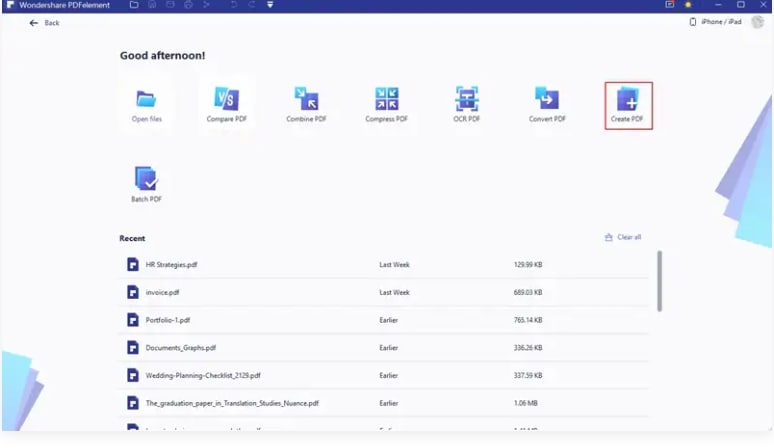
Étapes de la conversion
1ère Étape. Lancer le logiciel Wondershare PDFelement sur votre système et cliquer sur le bouton Créer un PDF dans l'interface principale.
2ème Étape. Rechercher et ajouter les fichiers TIFF qui doivent être convertis.
3ème Étape. Le logiciel convertira les fichiers TIFF ajoutés en PDF et vous pourrez ensuite les enregistrer en cliquant sur le bouton Fichier > Enregistrer Sous.
Remarque : Pour convertir plusieurs fichiers TIFF en PDF, vous devez choisir l'option Combiner PDF dans l'interface principale.
[Lecture Complémentaire] Comment convertir facilement par lots des images TIFF en d'autres formats d'image ?
Si vous souhaitez convertir des images TIFF en d'autres formats vidéo populaires comme JPG, PNG, WebP et BMP par lots, Wondershare UniConverter est un excellent logiciel. Disponible en téléchargement sur tous les systèmes Windows et Mac les plus récents, le logiciel permet de convertir des images sans aucune perte de qualité. En plus, vous pouvez également modifier la taille de l'image, la recadrer, y ajouter des effets, ainsi qu'un filigrane.
Doté d'une interface conviviale, le logiciel est adapté à tous les utilisateurs. Vous pouvez non seulement convertir des images mais aussi des vidéos et effectuer un large éventail de tâches supplémentaires comme le téléchargement de vidéos, la suppression d'arrière-plan, la gravure de DVD, l'édition de vidéos, et bien plus encore en utilisant cet outil.
Étapes à suivre pour convertir le format TIFF en d'autres formats d'image.
1ère Étape Lancer le convertisseur d'images d'UniConverter.
Lancez le logiciel et choisissez l'option Convertisseur d'Images dans la section Boîte à outils.
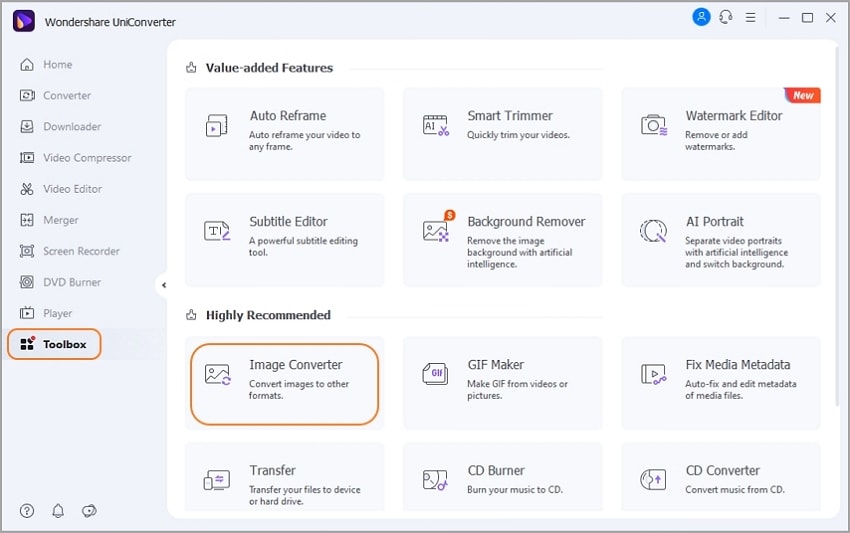
2ème Étape Ajouter des fichiers TIFF.
Ajoutez les fichiers TIFF en cliquant sur l'icône Ajouter Fichiers ou sur le signe +. Il est possible d'ajouter plusieurs fichiers pour un traitement par lots.
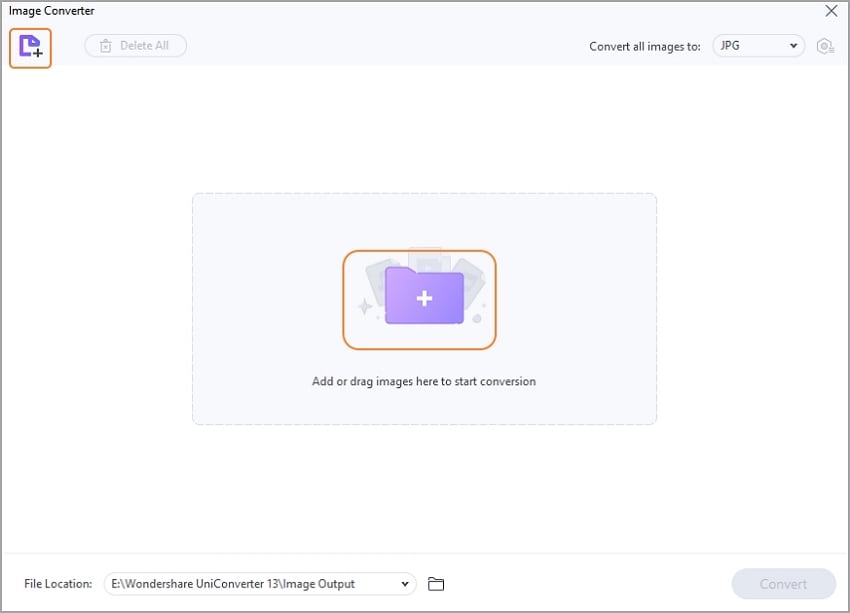
3ème Étape Éditer les images TIFF.
Vous verrez les images ajoutées sous forme de vignettes sur l'interface. Recadrez, ajoutez des effets et modifiez l'image à l'aide des icônes situées sous la vignette. Pour définir la même taille pour toutes les images ajoutées, utilisez l'icône éditer située dans le coin supérieur droit.
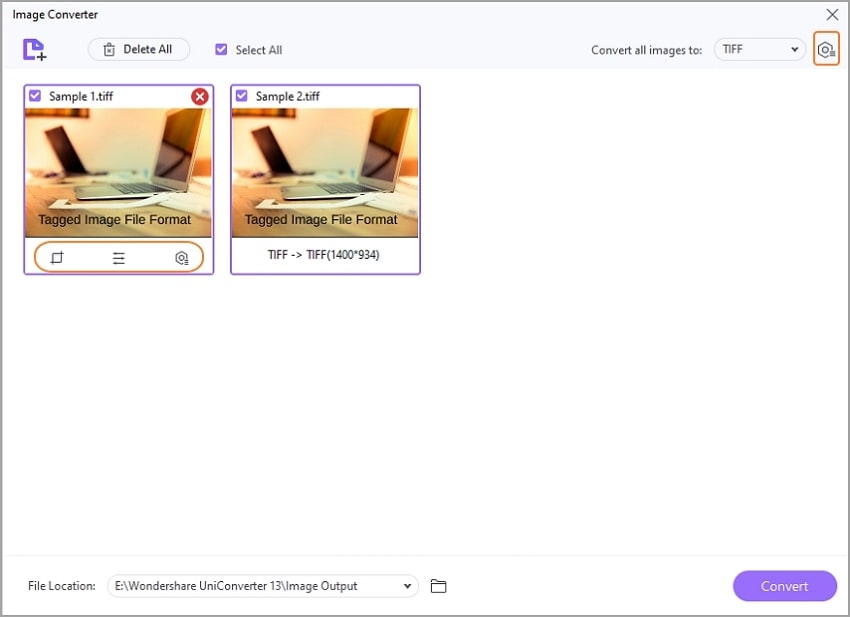
4ème Étape Définir le format de sortie de l'image.
Choisissez le format cible souhaité dans la liste déroulante sous Convertir toutes les images en : dans le coin supérieur droit.
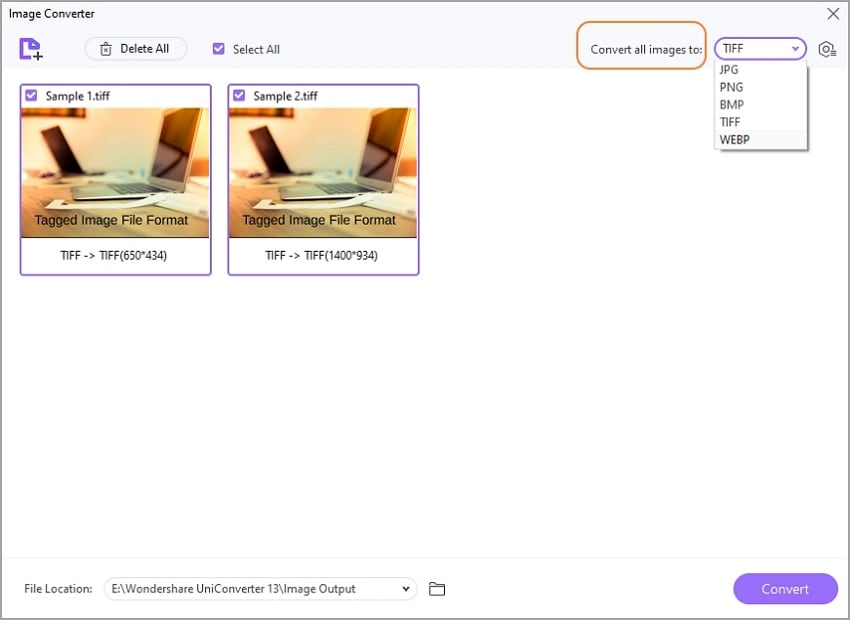
5ème Étape Enregistrer l'image.
Sélectionnez le dossier du bureau dans lequel vous souhaitez enregistrer les fichiers dans l'onglet Emplacement du Fichier, puis cliquez sur le bouton Convertir pour démarrer le traitement.
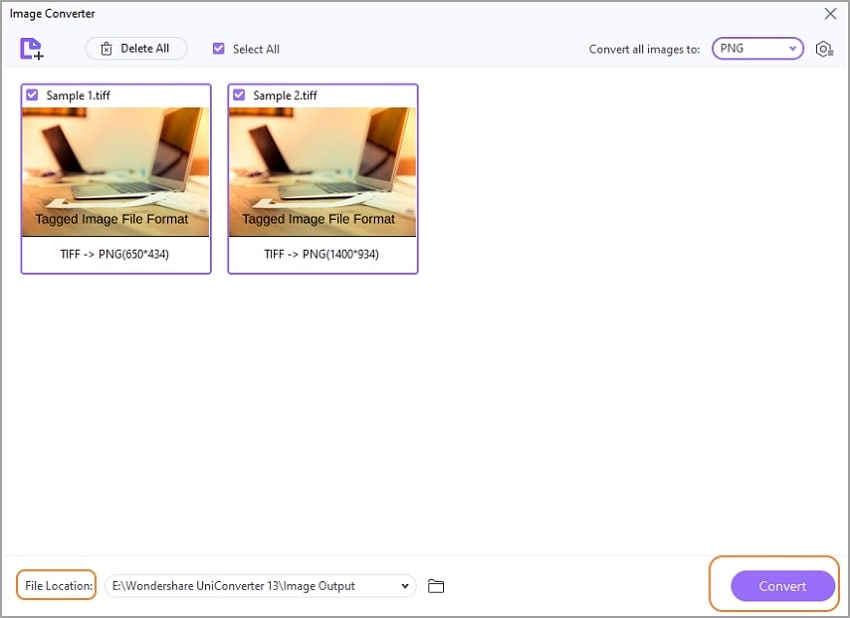
Essayez le Convertisseur d'Images de Wondershare UniConverter gratuitement maintenant !
Plus de 3 591 664 personnes l'ont téléchargé pour essayer les fonctionnalités avancées.
Conclusion
Si vous n'avez que quelques fichiers TIFF à convertir en PDF, les outils en ligne sont parfaits. Dans le cas de fichiers en grande quantité, vous pouvez envisager les programmes de bureau énumérés ci-dessus. La conversion de fichiers TIFF en d'autres formats d'image peut être effectuée rapidement et facilement à l'aide de Wondershare UniConverter, un logiciel riche en fonctionnalités disponible pour Windows et Mac.

Pierre Dubois
staff Éditeur